Opstartende programma's uitschakelen in Windows 10 en Windows 11

In Windows 10 en 11 zitten veel ingebouwde tools om zaken te regelen waar je vroeger vaak apps van derden voor nodig had. Zo kun je Windows 10 en Windows 11 goed opschonen met de schoonmaaktool in Instellingen.
En je kunt opstartende programma's uitzetten als die je pc teveel vertragen of als je die niet nodig hebt.
Schakel opstartende programma's uit in Instellingen
1. Ga in zowel Windows 10 als 11 naar Instellingen | Apps | Opstarten - Opstart-apps
2. Zet de schakelaars uit bij opstartende onderdelen of apps die je niet gebruikt. Zo kun je OneDrive uitzetten als je daar geen gebruik van maakt.
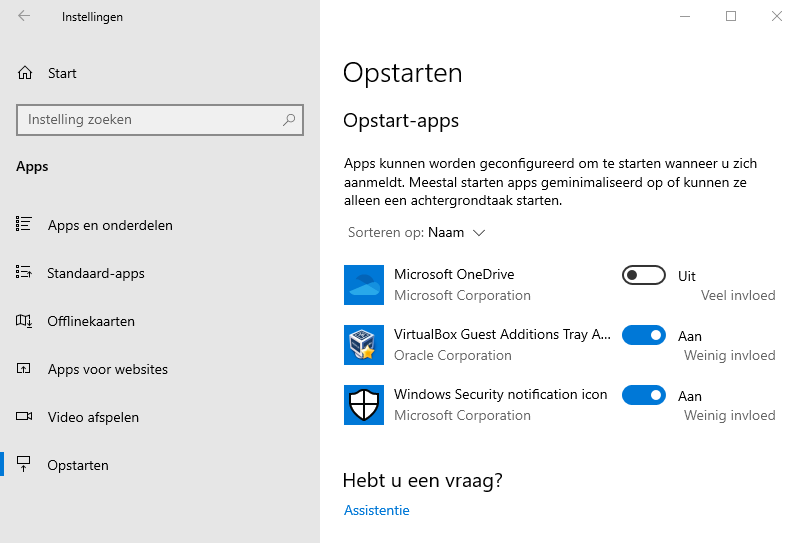
Windows 10: Volgens Microsoft heeft het uitzetten van OneDrive 'Veel invloed' op opstarten en CPU
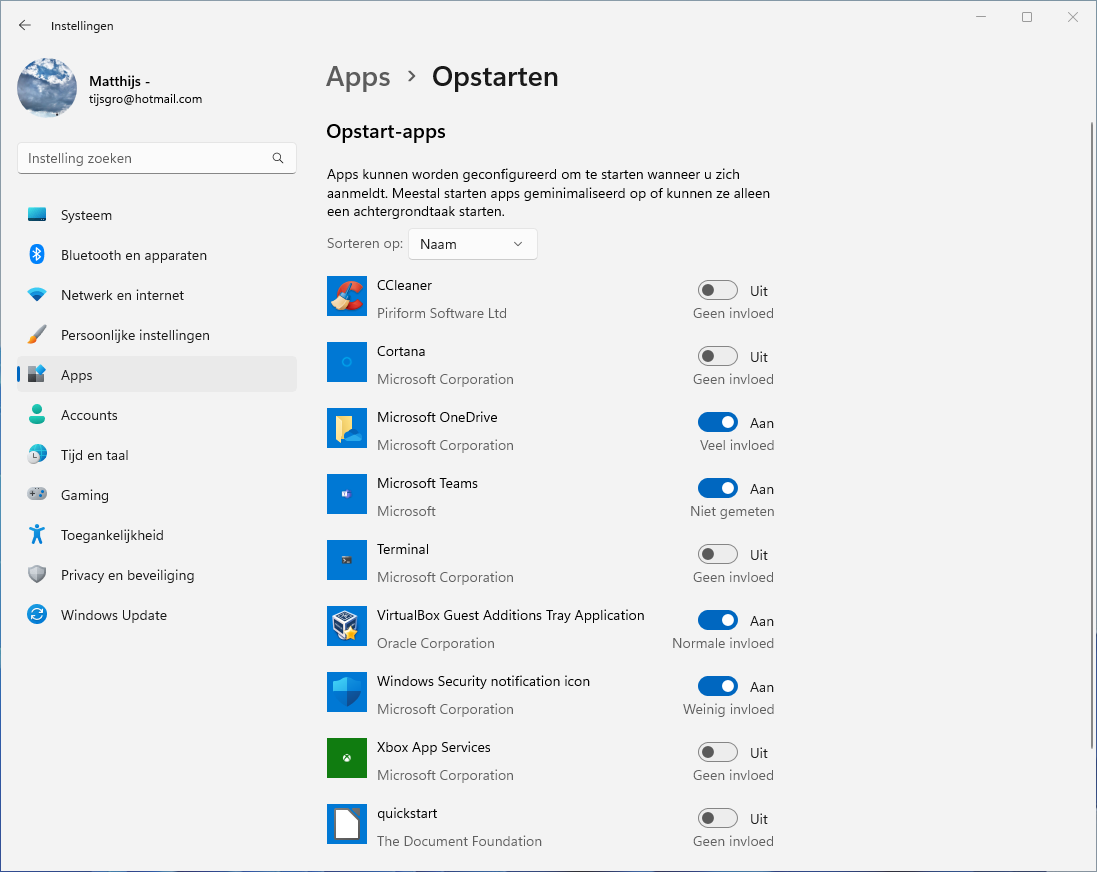
Windows 11: CCleaner kun je bijvoorbeeld uitzetten. Als je Teams veel gebruikt laat je die aanstaan
Als je hier veel onnodige apps hebt staan kun je die uitschakelen. Let wel op dat je dit met kennis en beleid doet! Je anti-virus-programma en firewall moet je hier natuurlijk niet uitzetten! Maar als je bijvoorbeeld Cortana of Microsoft Edge niet gebruikt dan kun je het opstarten daarvan met je pc uitschakelen. Je kunt deze programma's dan nog wel handmatig starten maar het duurt dan alleen iets langer.


Reageer